Question
Problème: Comment réparer Lost Ark qui ne se lance pas sous Windows ?
Bonjour. J'ai récemment installé Lost Ark depuis Steam, mais je reste bloqué sur un écran de chargement lorsque j'essaie de le lancer. Pourquoi ne démarre-t-il pas ?
Réponse résolue
Lost Ark est un jeu de rôle d'action en ligne multijoueur fantastique qui est devenu le deuxième jeu le plus joué sur Steam dans les vingt-quatre heures suivant sa sortie. De nombreux utilisateurs trouvent le jeu agréable et louent les graphismes et la conception du monde. L'histoire crée une expérience immersive et les capacités de personnalisation des personnages sont impressionnantes.
Cependant, certains joueurs ont rencontré des problèmes en essayant de lancer le jeu sous Windows. Les joueurs signalent être bloqués dans l'écran de chargement. Cela peut être très ennuyeux pour les utilisateurs enthousiastes qui souhaitent essayer les jeux nouvellement installés. Le problème ne semble pas avoir disparu depuis la sortie du jeu.
Le problème de Lost Ark qui ne se lance pas sur Windows peut être causé par diverses choses. Nous avons déjà écrit sur d'autres jeux qui ne se lancent pas, comme FIFA 22, cela ne devrait donc pas être un problème du côté de Lost Ark. Si vous avez un programme de sécurité tiers, il pourrait bloquer le jeu. Un pilote graphique obsolète[1] et la version Windows pourraient également être les coupables de l'erreur.
Dans ce guide, vous trouverez 9 étapes qui pourraient vous aider à réparer Lost Ark qui ne se lance pas sous Windows. Si vous souhaitez éviter un long processus de dépannage, vous pouvez également utiliser un outil de maintenance tel que RéimagerMachine à laver Mac X9 qui peut corriger la plupart des erreurs système, BSOD,[2] fichiers corrompus et registre[3] questions. Sinon, suivez attentivement les étapes décrites ci-dessous.
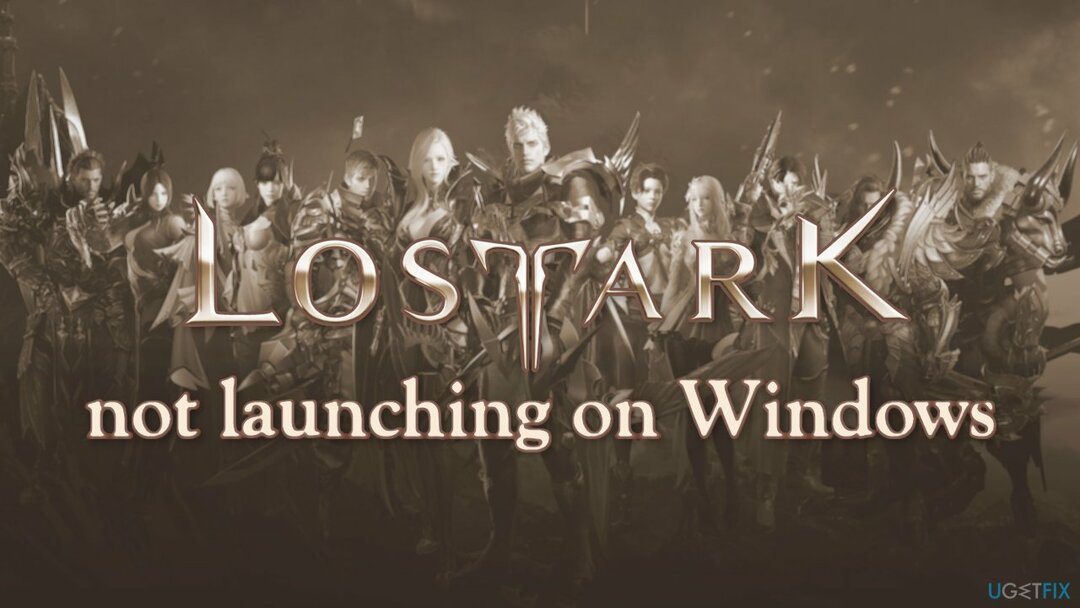
Méthode 1. Vérifiez les exigences minimales
Pour réparer le système endommagé, vous devez acheter la version sous licence de Réimager Réimager.
| SYSTÈME OPÉRATEUR | Windows 10 (64 bits) |
| PROCESSEUR | Intel i3 ou AMD Ryzen 3 |
| RAM | 8 Go |
| CARTE GRAPHIQUE | NVIDIA GeForce GTX 460 / AMD HD 6850 |
| DIRECTX | Version 9.0c |
| RÉSEAU | Connexion haut débit haut débit |
| STOCKAGE SUR DISQUE DUR | 50 Go |
Méthode 2. Lancer le jeu Lost Ark en tant qu'administrateur
Pour réparer le système endommagé, vous devez acheter la version sous licence de Réimager Réimager.
- Faites un clic droit sur le LostArk.exe raccourci et cliquez sur le Propriétés option
- Allez à la Compatibilité onglet et cliquez sur le Exécutez ce programme en tant qu'administrateur
- Cliquez maintenant sur Appliquer et puis D'ACCORD
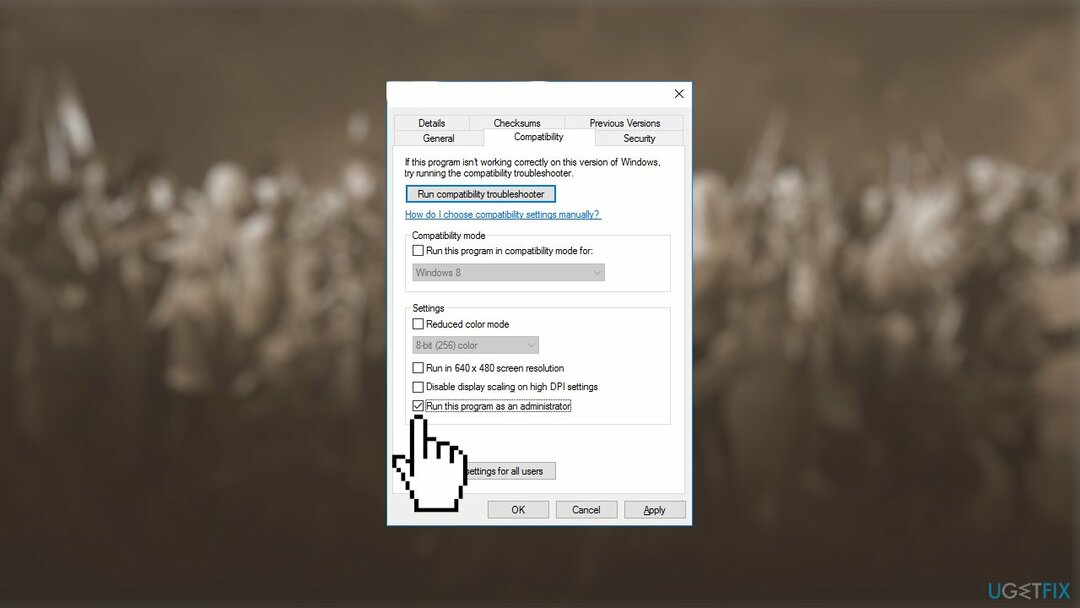
Méthode 3. Mettre à jour Windows
Pour réparer le système endommagé, vous devez acheter la version sous licence de Réimager Réimager.
- Ouvrez votre menu Démarrer et tapez Réglages
- Choisir Mise à jour et sécurité et puis Windows Update
- Clique le Vérifier les mises à jour et installez les mises à jour disponibles
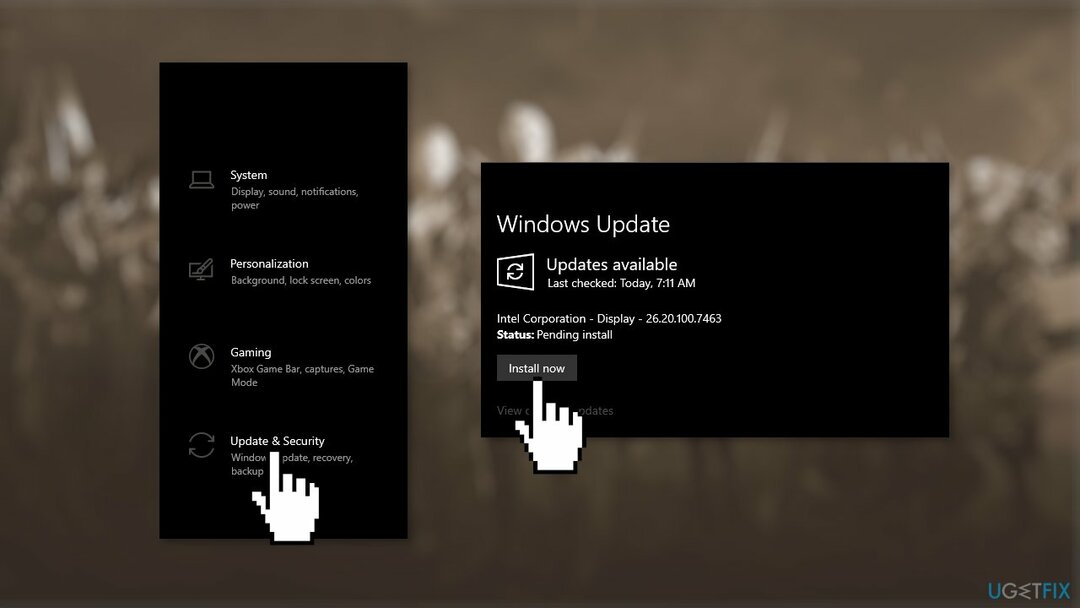
Méthode 4. Réparer ou vérifier les fichiers du jeu
Pour réparer le système endommagé, vous devez acheter la version sous licence de Réimager Réimager.
Si le jeu lui-même est corrompu, cela pourrait également entraîner un plantage au démarrage ou un plantage en milieu de partie avec Lost Ark. Voici les étapes pour vérifier et réparer les fichiers corrompus sur Steam.
- Lancez le Vapeur client
- Du BIBLIOTHÈQUE, faites un clic droit sur Arche perdue et sélectionnez Propriétés
- Aller à FICHIERS LOCAUX et cliquez sur Vérifier l'intégrité des fichiers du jeu…
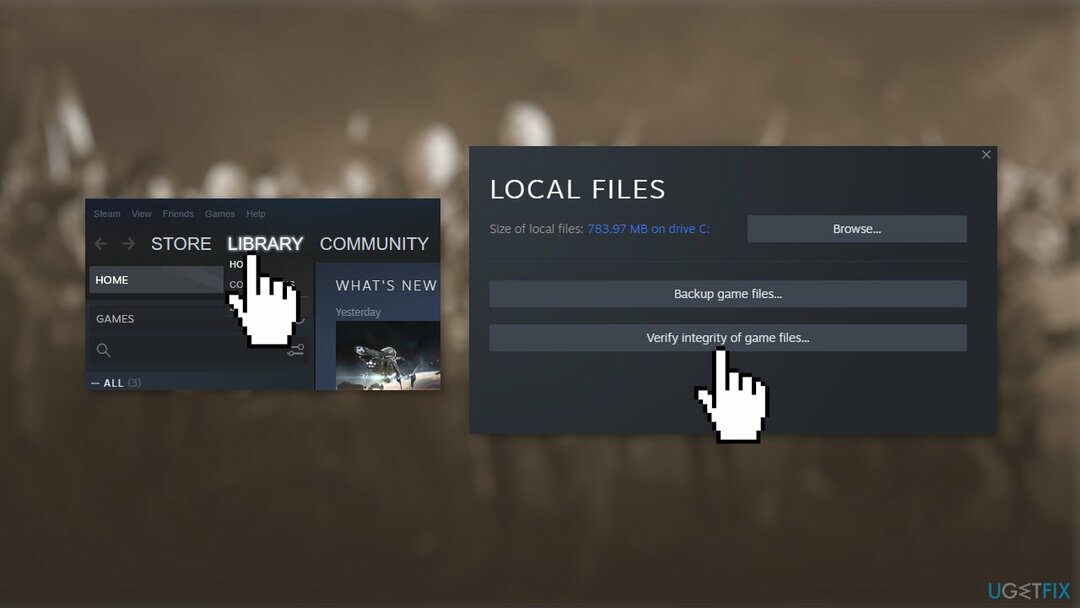
- Essayez de lancer le jeu
Méthode 5. Désactiver la superposition
Pour réparer le système endommagé, vous devez acheter la version sous licence de Réimager Réimager.
- Cliquer sur Vapeur et puis Réglages
- Aller à En jeu et décochez la case Activer la superposition Steam pendant le jeu
- Presse D'ACCORD et essayez de lancer le jeu
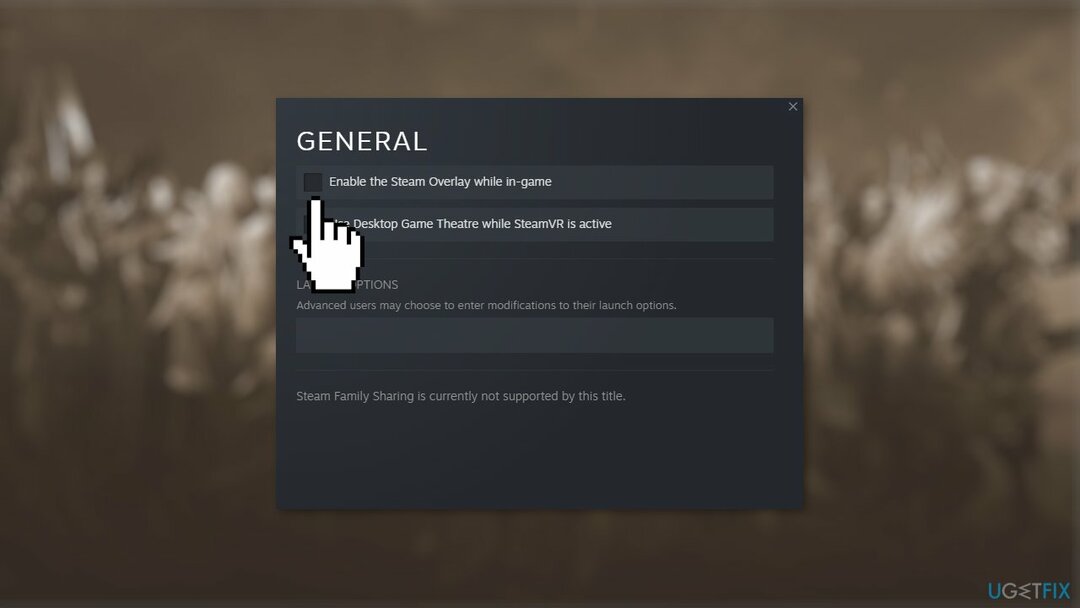
Méthode 6. Désactiver le logiciel antivirus tiers
Pour réparer le système endommagé, vous devez acheter la version sous licence de Réimager Réimager.
Si un logiciel antivirus tiers est installé sur votre système, vous devriez essayer de le désactiver, puis de tenter le jeu. Si Lost Ark démarre correctement avec le logiciel antivirus désactivé, il deviendra évident que le problème en est la cause. Dans un tel scénario, si vous souhaitez continuer à utiliser un logiciel antivirus, vous pouvez simplement ajouter le processus Lost Ark à la liste blanche.
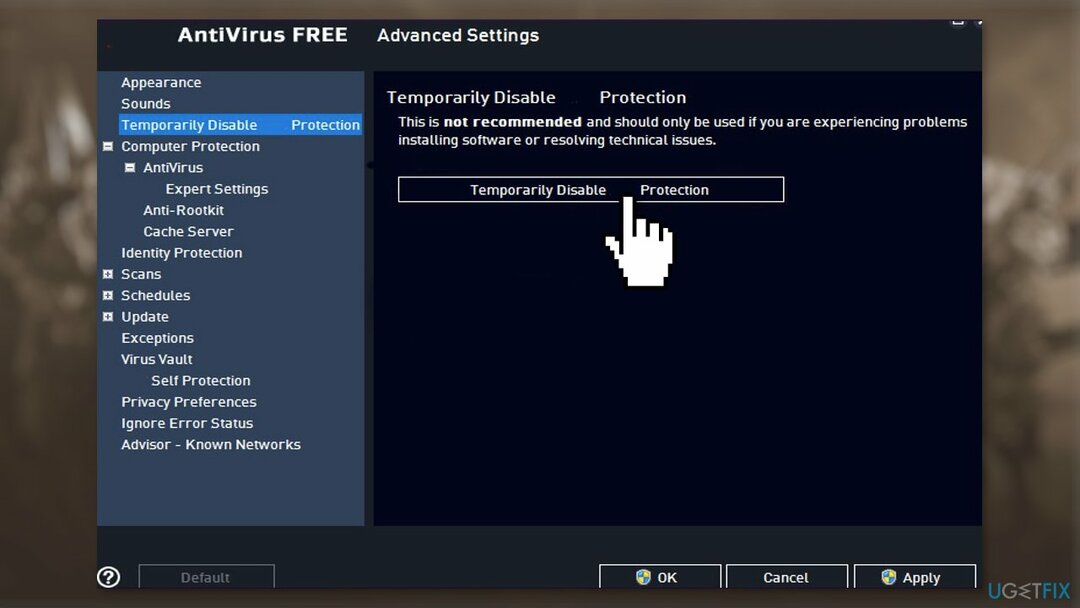
Méthode 7. Mettre à jour le pilote graphique
Pour réparer le système endommagé, vous devez acheter la version sous licence de Réimager Réimager.
Un pilote de carte graphique obsolète pourrait être la cause de l'impossibilité de lancer le jeu. Dans ce cas, vous pouvez le réparer automatiquement en utilisant DriverFix, qui analysera votre PC à la recherche de pilotes de périphériques manquants et obsolètes. Ou vous pouvez mettre à jour manuellement votre pilote réseau vers la dernière version :
- Clique sur le Le menu Démarrer et tapez Gestionnaire de périphériques
- Recherchez une entrée dans la liste qui est liée à votre carte graphique; il pourrait être graphiques, contrôleur VGA standard, Graphiques Intel, AMD Radeon, NVIDIA GeForce, ou un autre nom
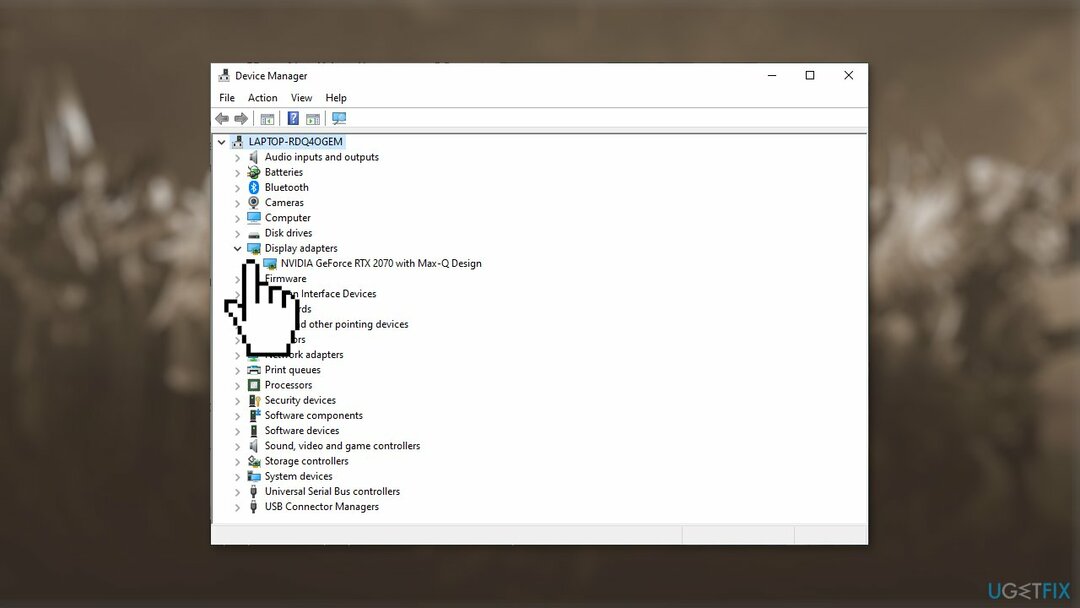
- Double-cliquez sur l'entrée de la carte graphique et choisissez le Conducteur onglet dans la fenêtre ouverte
- Cliquer sur Mettre à jour le pilote
- Sélectionner Recherche automatiquement le logiciel du pilote mis à jour et suivez les instructions supplémentaires
Méthode 8. Désactiver l'overclocking
Pour réparer le système endommagé, vous devez acheter la version sous licence de Réimager Réimager.
- Cliquez sur le menu Démarrer de Windows et lancez Réglages
- Choisir Mise à jour et sécurité et cliquez sur Récupération
- appuyer sur Démarrage avancé et Redémarrer maintenant
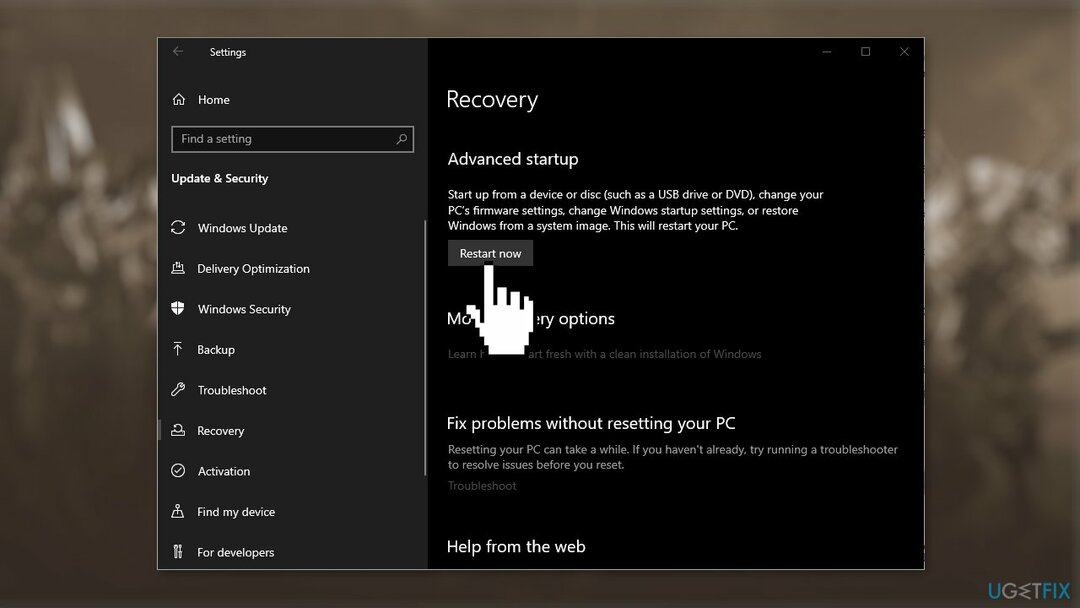
- Dans le Démarrage avancé taper sur le Dépanner option
- Clique sur le Options avancées puis cliquez sur l'option Paramètres du micrologiciel UEFI
- Redémarrer votre système
- Lorsque le système démarre, ouvrez BIOS et choisissez Onglet Avancé
- Cliquez ensuite sur le Performance option et trouver Overclocking
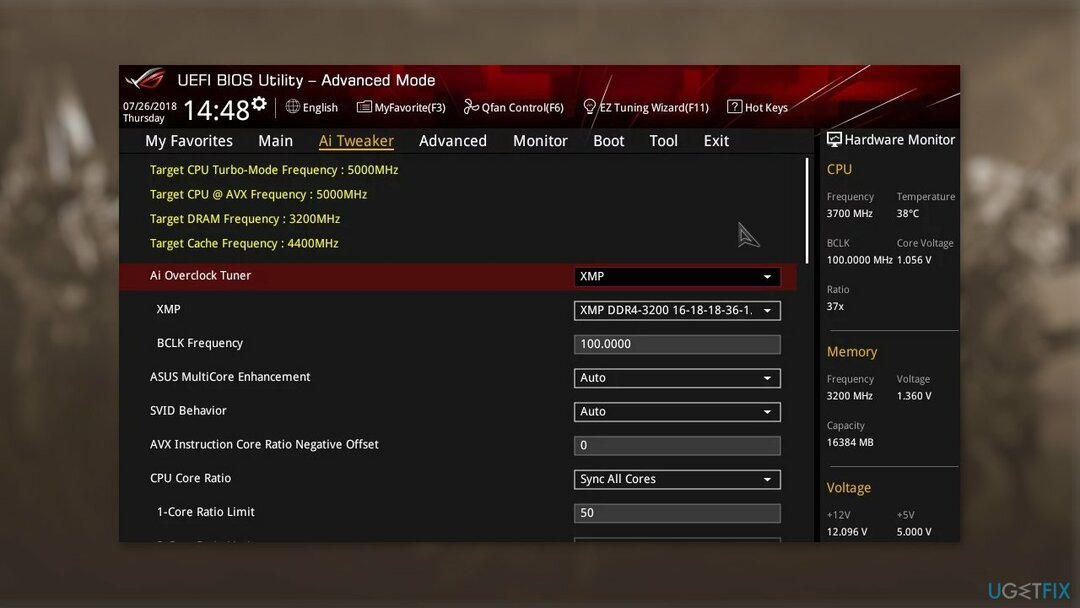
- Choisir de désactiver ce
- appuyez sur la Touche F10 pour enregistrer la modification dans le BIOS et redémarrer votre ordinateur
Méthode 9. Réinstaller Lost Ark
Pour réparer le système endommagé, vous devez acheter la version sous licence de Réimager Réimager.
- Lancez le Client vapeur puis aller au Bibliothèque languette
- Faites un clic droit sur Arche perdue et désinstalle le jeu
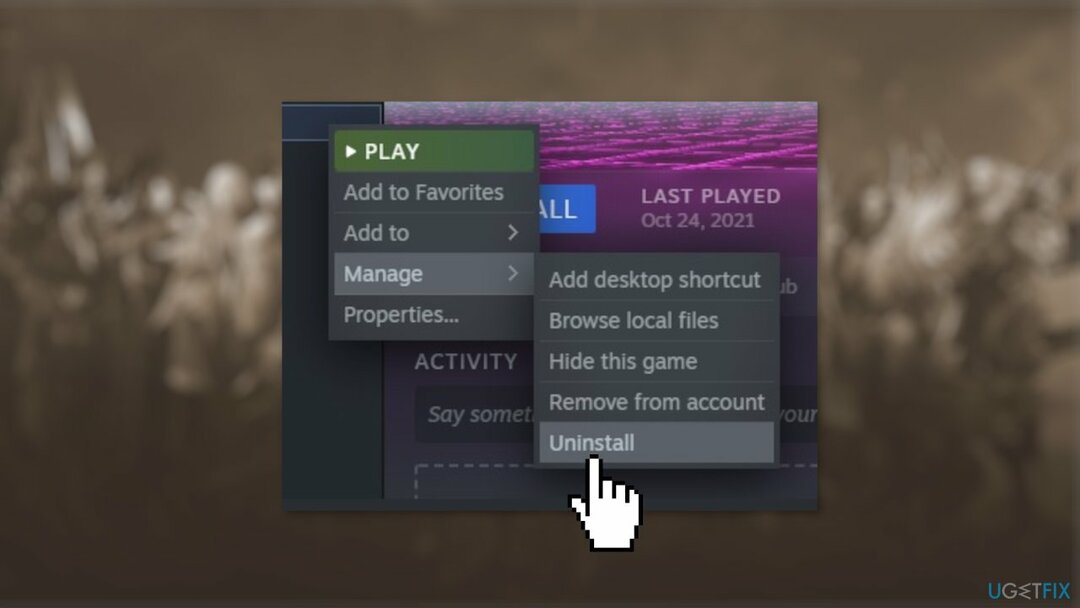
- Une fois le processus de désinstallation terminé redémarrer le client Steam
- Installez à nouveau le jeu sur Steam
Réparez vos erreurs automatiquement
L'équipe ugetfix.com essaie de faire de son mieux pour aider les utilisateurs à trouver les meilleures solutions pour éliminer leurs erreurs. Si vous ne voulez pas vous débattre avec les techniques de réparation manuelles, veuillez utiliser le logiciel automatique. Tous les produits recommandés ont été testés et approuvés par nos professionnels. Les outils que vous pouvez utiliser pour corriger votre erreur sont répertoriés ci-dessous :
Offre
Fais le maintenant!
Télécharger le correctifJoie
Garantie
Fais le maintenant!
Télécharger le correctifJoie
Garantie
Si vous n'avez pas réussi à corriger votre erreur à l'aide de Reimage, contactez notre équipe d'assistance pour obtenir de l'aide. S'il vous plaît, laissez-nous savoir tous les détails que vous pensez que nous devrions savoir sur votre problème.
Ce processus de réparation breveté utilise une base de données de 25 millions de composants qui peut remplacer tout fichier endommagé ou manquant sur l'ordinateur de l'utilisateur.
Pour réparer le système endommagé, vous devez acheter la version sous licence de Réimager outil de suppression de logiciels malveillants.

Un VPN est crucial lorsqu'il s'agit de confidentialité des utilisateurs. Les traceurs en ligne tels que les cookies peuvent non seulement être utilisés par les plateformes de médias sociaux et d'autres sites Web, mais également par votre fournisseur d'accès Internet et le gouvernement. Même si vous appliquez les paramètres les plus sécurisés via votre navigateur Web, vous pouvez toujours être suivi via des applications connectées à Internet. En outre, les navigateurs axés sur la confidentialité comme Tor ne sont pas un choix optimal en raison des vitesses de connexion réduites. La meilleure solution pour votre vie privée ultime est Accès Internet Privé – être anonyme et sécurisé en ligne.
Le logiciel de récupération de données est l'une des options qui pourraient vous aider récupérer vos fichiers. Une fois que vous supprimez un fichier, il ne disparaît pas dans les airs - il reste sur votre système tant qu'aucune nouvelle donnée n'est écrite dessus. Récupération de données Pro est un logiciel de récupération qui recherche des copies de travail des fichiers supprimés sur votre disque dur. En utilisant cet outil, vous pouvez éviter la perte de documents précieux, de travaux scolaires, de photos personnelles et d'autres fichiers cruciaux.